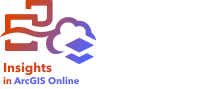
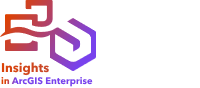
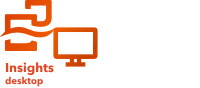
色、フォント サイズ、画像などの設定を組み合わせて使用して、ArcGIS Insights ページをカスタマイズすることで、データや解析結果を効果的に表示することができます。 会社の色およびロゴを使用し、ページをカスタマイズすることで、社内の標準形式で解析結果をやり取りすることができます。
設定の構成
作成した各ページは、目的別にカスタマイズされます。 伝達する内容によって使用する設定はページごとに異なります。 以下の手順は、すべての設定を使用してページを作成する場合の簡略化したワークフローを示します。 どの設定が特定のプロジェクトに関連するかによって、手順を省略したり変更したりすることができます。
- Insights では、必ず、[解析ビュー]
 ではなく、[ページ ビュー]
ではなく、[ページ ビュー]  で作業してください ([ページ ビュー] がデフォルトです)。
で作業してください ([ページ ビュー] がデフォルトです)。 - [ページ オプション] ボタン
 をクリックして、[ページ オプション] ウィンドウを表示し、次のいずれか、またはすべてを実行します。
をクリックして、[ページ オプション] ウィンドウを表示し、次のいずれか、またはすべてを実行します。- [色] タブ
 を使用して、ページ全体でのページの背景色、カードの背景色、および前景色を変更します。
を使用して、ページ全体でのページの背景色、カードの背景色、および前景色を変更します。注意:
使用されるインクの量を制限するために、印刷レポートに背景色は含められません。 印刷レポートに背景色を含めたい場合は、印刷用の色付きの用紙を使用します。
- [カードの枠線] タブ
 を使用して、ページ全体でのカードの枠線の色、幅、およびスタイルを変更します。
を使用して、ページ全体でのカードの枠線の色、幅、およびスタイルを変更します。 - [フォント] タブ
 を使用すると、ページ上のすべての適用可能なカードについて、タイトルと軸のラベルのフォント スタイルを変更することができます。
を使用すると、ページ上のすべての適用可能なカードについて、タイトルと軸のラベルのフォント スタイルを変更することができます。 - [すべてのページに適用] ボタンを使用して、現在のタブの設定をワークブック内の現在および今後のすべてのページに適用します。 [リセット] ボタンを使用すると、タブの設定がデフォルト設定に戻ります。
注意:
カードの設定は、ページ上のすべてのカードのほか、設定を適用した後に作成されたカードにも適用されます。
- [色] タブ
- [ウィジェット] ボタン
 をクリックし、メニューから [テキストとメディア]
をクリックし、メニューから [テキストとメディア]  を選択して、テキストとメディア カードをページに追加します。 [カード オプション] ボタン
を選択して、テキストとメディア カードをページに追加します。 [カード オプション] ボタン  を使用すると、次のカードのオプションにアクセスできます。
を使用すると、次のカードのオプションにアクセスできます。- [表示設定] ボタン
 をクリックして、フォント サイズ、テキストの配置、色、輪郭などのプロパティを変更します。
をクリックして、フォント サイズ、テキストの配置、色、輪郭などのプロパティを変更します。 - メディアを追加するには、[メディア オプション] ボタン
 をクリックします。
をクリックします。URL からメディアを埋め込んだり、コンピューター上で画像を参照したりできます。
- [表示設定] ボタン
- オーバーラップしているカードの順序を変更するには、[カード オプション] ボタン
 、[順序] ボタン
、[順序] ボタン  の順にクリックし、カードを前面へ移動するか背面へ移動するかを指定するオプションを表示して、順序を変更します。
の順にクリックし、カードを前面へ移動するか背面へ移動するかを指定するオプションを表示して、順序を変更します。
Insights ページを作成したら、レポートの設計、レポートの公開、テーマの公開を行えます。
テーマ
カスタマイズした設定を再利用したり、組織の他のメンバーと共有したりするには、テーマとして設定を公開することができます。 テーマには、ページで使用されているすべてのカードの設定とプレースホルダー、適用されたカード設定が保存されます。 よく使用されるタイトルなどのテキスト、会社ロゴなどの画像を埋め込むこともできます。 データやモデルなどのその他のコンテンツは、テーマには保存されません。
テキストとメディアの保存
テーマにテキストとメディアを保存するには、埋め込みたいコンテンツを持つテキストとメディア カードをアクティブ化します。 [テーマに含める] ボタン  をクリックします。 テーマが公開されると、カードのコンテンツが保存されます。
をクリックします。 テーマが公開されると、カードのコンテンツが保存されます。
注意:
デフォルトでは、含めることを明示的に選択しないと、コンテンツはテーマとして公開されません。
テーマにコンテンツを含めないようにするには、[テーマに含めない] ボタン  をクリックします。 テーマを再び公開して、設定を更新することもできます。
をクリックします。 テーマを再び公開して、設定を更新することもできます。
テーマの適用
テーマを適用するには、データ ウィンドウの上の [ページに追加] ボタン  をクリックして、[テーマ]
をクリックして、[テーマ]  タブに移動し、テーマを選択し、追加をクリックします。 テーマに適用された設定によりページが更新されます。
タブに移動し、テーマを選択し、追加をクリックします。 テーマに適用された設定によりページが更新されます。
注意:
一度にページに適用できるテーマは 1 つだけです。
プレースホルダー カード
テーマがページに適用されると、位置などの設定がページのカードに適用されます。 可能な場合、ページのカードは、同じタイプのカードの位置に配置されます。 カードは次のシステムを使用して配置されます。
- テーマとページの両方に 2 つのマップと 2 つのチャートがある場合、マップとチャートは、ページ上で対応する配置に移動します。
- ページのカード タイプがすべて同じではない場合、同じタイプのカードがまず配置され、その他のカードが残りのカードの位置に配置されます。
- ページのテーマよりカードの数が少ない場合、プレースホルダー カードは、テーマで指定された配置に追加されます。
- ページのテーマよりカードの数が多い場合、カードは上記のように配置され、残りのカードはページの下部に配置されます。
ページに未使用のプレースホルダー カードがある場合、任意のカード タイプに置き換えることができます。 テキストおよびメディア プレースホルダー カードは例外です。これには、テキストとメディアのみを含めることができます。 プレースホルダーにカードを作成するには、プレースホルダー カードをアクティブ化し、フィールドをドロップ ゾーンにドラッグします。 または、データ ウィンドウの上のボタンを使用できます。 ページからプレースホルダー カードを削除するには、[削除] ボタン  を使用します。
を使用します。
注意:
プレースホルダー カードのあるレポートを公開すると、レポート ビューアーに空のカードが表示されます。 ページを公開する前にプレースホルダー カードを削除することをお勧めします。
参考資料
詳細については、次のリソースをご参照ください。